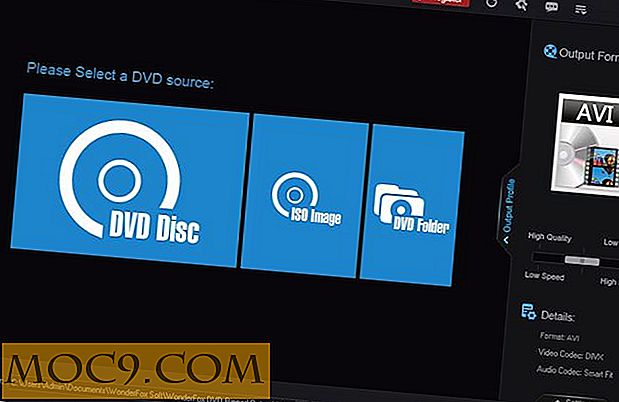Alternote - En Roterfri og Kraftig Evernote-Basert Notatopptak for Mac OS X
Når det gjelder notater og notatinnsamling, er Evernote en av de mest populære apps der ute. Den kommer med tonnevis av funksjoner som nettklipp, skjermopptak, grunnleggende notatredigering og til og med å lage presentasjoner for å sikre at brukerne enkelt kan samle notater, utdrag, bokmerker, bilder, PDF eller noe annet. Men så kraftig som den har, har Evernote egne feil.
Feilene og alternativene
Mens Evernote har alle viktige notatbehovene dekket for gjennomsnittlige brukere, kan mer seriøse forfattere bruke flere funksjoner som ofte er tilgjengelige på andre notatbøker. For eksempel er det rart at Evernote-brukere må gå gjennom hoops bare for å se ordtellingen. Det er ingen måte å lage overskrifter (H1, H2, H3, etc.), slik at brukerne må avgjøre kombinasjonen av fet skrift og skriftstørrelse som den mer ubeleilig erstatning. Støtte for Markdown mangler også.
Evernote er betydelig bedre enn alternativene i søkeavdelingen. Men du må skifte tankegangen fra notatbasert til tagbasert organisasjon for å få mest mulig ut av Evernote's avanserte søkeevne. Hvis du organiserer notatene dine med stabler av notatbøker, blir Evernote din haug med clutters på kort tid.
For å få de manglende notatene og ulike måter å organisere notatene dine på, kan du bytte til andre notatbøker. Det er mange alternativer du kan velge, for eksempel Simplenote, One Note, Letterspace, eller til og med bloggentriske DeskPM. Men mange av oss har investert vår tid og krefter for å bygge vår personlige Evernote, og bytte betyr å starte prosessen fra null.
Heldigvis er det Alternote (kun OS X). Denne Evernote-baserte notatet og organisasjonsappen lar deg beholde Evernote-samlingen din mens du gir deg flere funksjoner og en bedre skriveopplevelse. Det er som å bruke Evernote med på steroider.
Fokuser på din skriving
Som navnet antyder, er Alternote en alternativ Evernote-klient og bruker Evernote-data. Du kan inkludere alle dine Evernote notatbøker i Alternote hvis du vil, men for meg, gjør det ødelegge formålet med å bruke den alternative klienten i utgangspunktet. Den vakre Alternote er at du kan velge hvilke bærbare datamaskiner du vil bruke. Det betyr at du ikke trenger å ta med alle rotene dine og kan bare fokusere på noen bærbare datamaskiner som betyr noe i stedet.
For å gjøre selektiv synkronisering, kan du gå til "Preferences" (Command + Comma), velg "Synkroniser" -fanen og "Sjekk" notatbøkene du vil jobbe med.

En annen Alternote-funksjon som kan hjelpe deg med å organisere notatene dine, er fargekoden. Denne funksjonen hjelper deg raskt å se hvilke koder som tildeles hvilke notater bare ved å se på dem. Du kan legge til farge på taggen din ved å høyreklikke på taggen og velge "Endre farge" og velge fargen du vil bruke fra popup-menyen.

Alternote kommer også med den minimalistiske fullskjerm "Distraction-Free" -modusen for å hjelpe deg med å fokusere på annet enn å skrive. For å aktivere den, flytt musepekeren øverst til høyre i notatet ditt og klikk på høyre ikon.

Sammen med distraheringsfri bryteren er det "Font and Color Scheme" -menyen ved siden av den. Du kan velge en av de tilgjengelige skriftene for visning av Alternote, justere skriftstørrelsen, angi avstanden mellom linjene, og endre bakgrunnsfargen mellom lys og mørk (Dag og nattmodus) for bedre å passe til arbeidsmiljøet ditt og å være lettere på øynene dine.

Hvis du vil gjøre notatet ditt offentlig eller skrive ut notatet, kan du bruke "Del" -knappen. Hvis du vil angre handlingen og gjøre notatet ditt privat igjen, klikker du en gang til på knappen.
Den siste knappen i øverste høyre meny er "Star" -knappen for å favorere notatene dine. Du kan bruke denne knappen til å markere notatene som du har mest tilgang til - kanskje favorittartikler eller skrivingen du arbeider med. Disse stjernemerkede notatene kan nås raskt via "Starred" -oppføringen på venstre sidefelt.

Som ekstra tips, hvis du holder musen på bunnen av skjermen, kan du se ordtellingen og kodene. Du kan også legge til tagger her.
Spiller med redigering og overskrifter
Hvis du skriver på nettet, er evnen til å lage en rask topptekst avgjørende. Evernote gir deg ikke muligheten til å gjøre det, men Alternote gjør det. Du må bare markere ordet eller frasen som du vil forvandle deg til en overskrift, og velg topptekst fra popup-redigeringsmenyen. Hvis H1 og H2 fra hurtigredigeringsmenyen ikke er nok, kan du bruke "Format -> Insert Header" -menyen for å få tilgang til H6.

Andre redigeringsalternativer som kan nås fra hurtigmenyen, er fet, kursiv, legg inn lenke, bestilt og uordnet liste og merket.
De som er kjent med markdown kan også spille med det i Alternote. For eksempel, hvis du setter to "#" symboler foran et uttrykk, vil Alternote automatisk sette uttrykket i H2. For øyeblikket har Alternote ikke fullt støttet markdown, men utvikleren lover at den vil i fremtidige versjoner.
Er alternativ til deg?
Alternote er fortsatt i sine tidlige stadier, så noen små bugs her og der kan forventes. Men generelt fungerer det bra. Jeg har nettopp spilt med appen en stund og elsker det allerede. Annet enn feilrettinger, er en funksjon som jeg håper å bli lagt til i fremtidig versjon, flere fargevalg for kodene.
Appen er tilgjengelig fra Mac App Store eller direkte fra utvikleren for US $ 6, 99. Hvis du leter etter et gratis Evernote-alternativ til å skrive ned lette notater, kan det hende at appen ikke er for deg. Men hvis du skriver mye, spesielt for nettet, og du stoler sterkt på Evernote for notater og datainnsamling, vil det være verdt å investere i Alternote.
Har du prøvd Alternote? Eller bruker du andre Evernote-alternativer? Del dine tanker og meninger ved å bruke kommentarene nedenfor.